La creación de música electrónica te permite desatar tu creatividad de nuevas maneras. Un elemento especialmente popular en muchos géneros musicales es el Beat ascendente, que hipnotiza al oyente con su energía y dinámica. En esta guía te mostraré cómo puedes crear un Beat ascendente personalizado con Magix Music Maker. Pasaremos por el proceso paso a paso, desde la selección de muestras hasta la exportación de tu Beat final.
Principales hallazgos
Con la técnica correcta, puedes crear Beats ascendentes de manera efectiva e integrarlos en tus proyectos musicales. Además, aprenderás cómo ajustar, guardar y exportar tus muestras para alcanzar el sonido perfecto para tu música.
Crear y ajustar un Beat
Para crear tu propio Beat ascendente, primero debes seleccionar una muestra adecuada. Procede de la siguiente manera:
Primero necesitas importar tu muestra musical en Magix Music Maker. Después de iniciar el programa, carga tu muestra deseada. Marca la muestra en la línea de tiempo y ajústala a la longitud deseada. Puedes moldear la muestra para que se adapte perfectamente a tu proyecto.
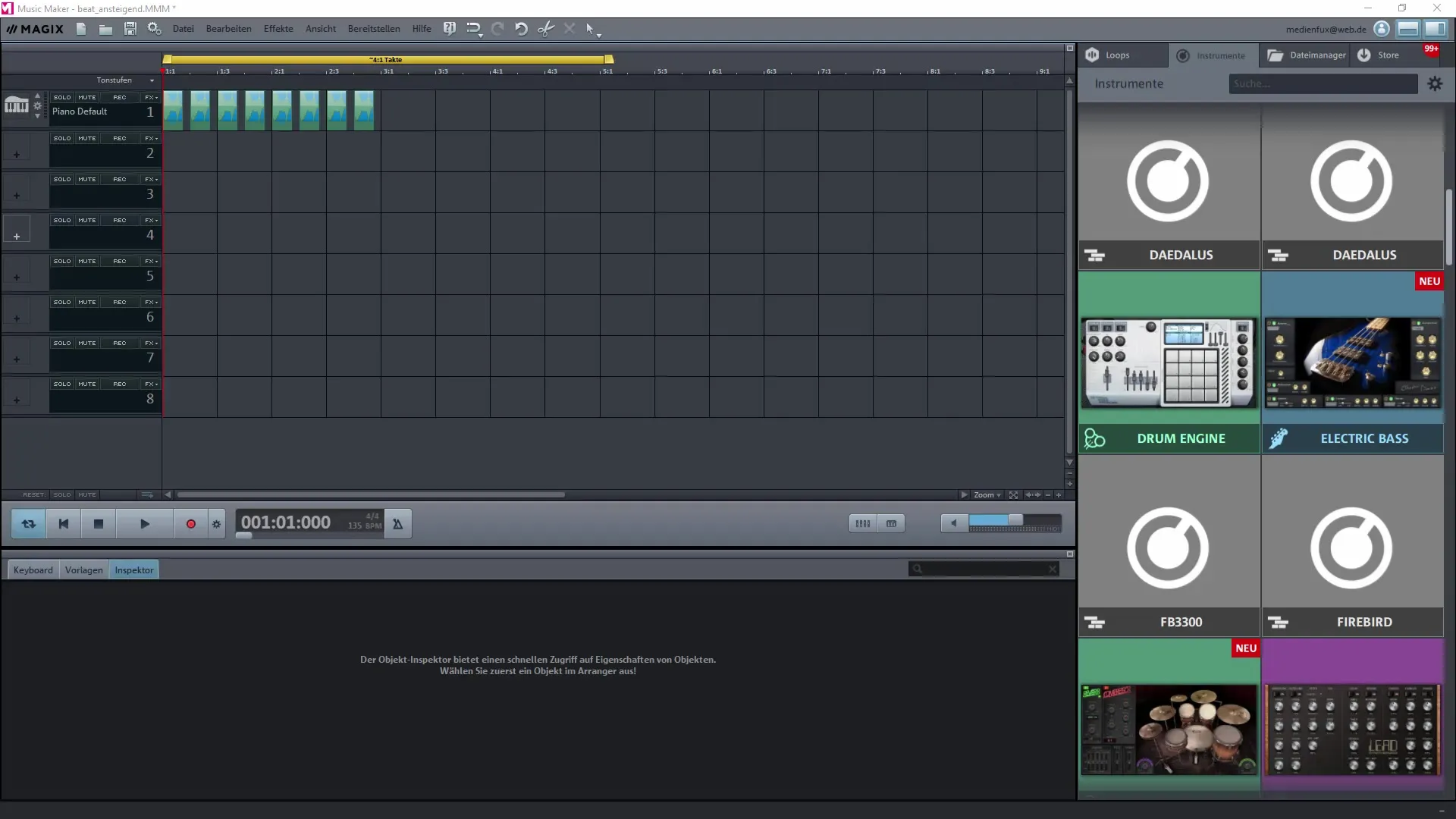
Para lograr el efecto deseado, es importante que realices la edición correcta. Activa la muestra en solo para poder juzgar mejor su sonido. Verifica cómo suena en tu proyecto. El objetivo es crear un bajo que suene ascendente.
Recortar y estructurar muestras
Después de escuchar la muestra, puedes recortar ciertas partes de ella. Puedes decidir qué sección de la muestra es la más adecuada para usar en tu Beat. Aprovecha la oportunidad de acortar la muestra para conservar solo la mejor parte.
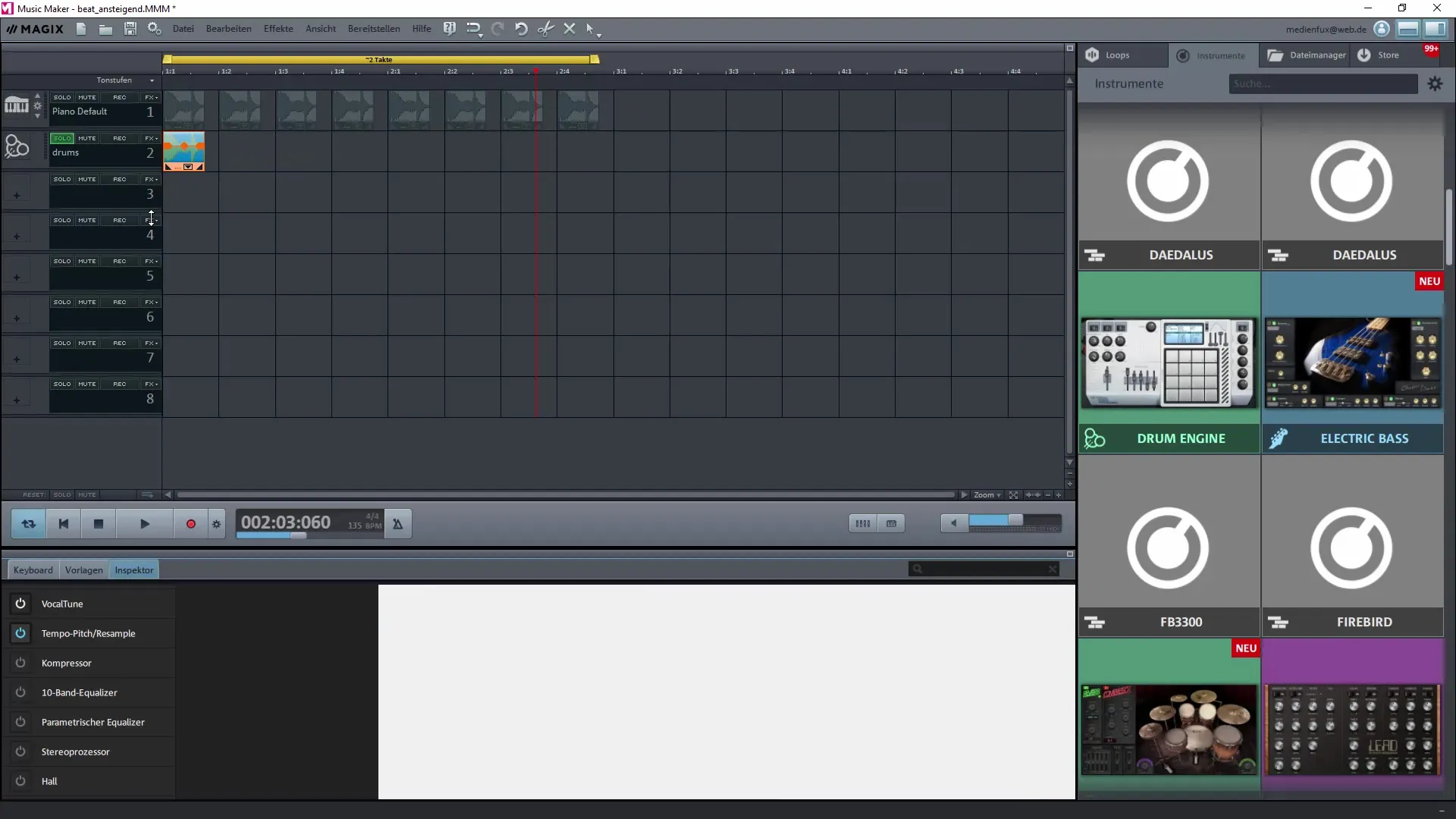
Escucha la muestra editada para asegurarte de que el sonido se ajuste bien al compás. Asegúrate de marcar el compás con precisión para darle una forma armónica al Beat ascendente.
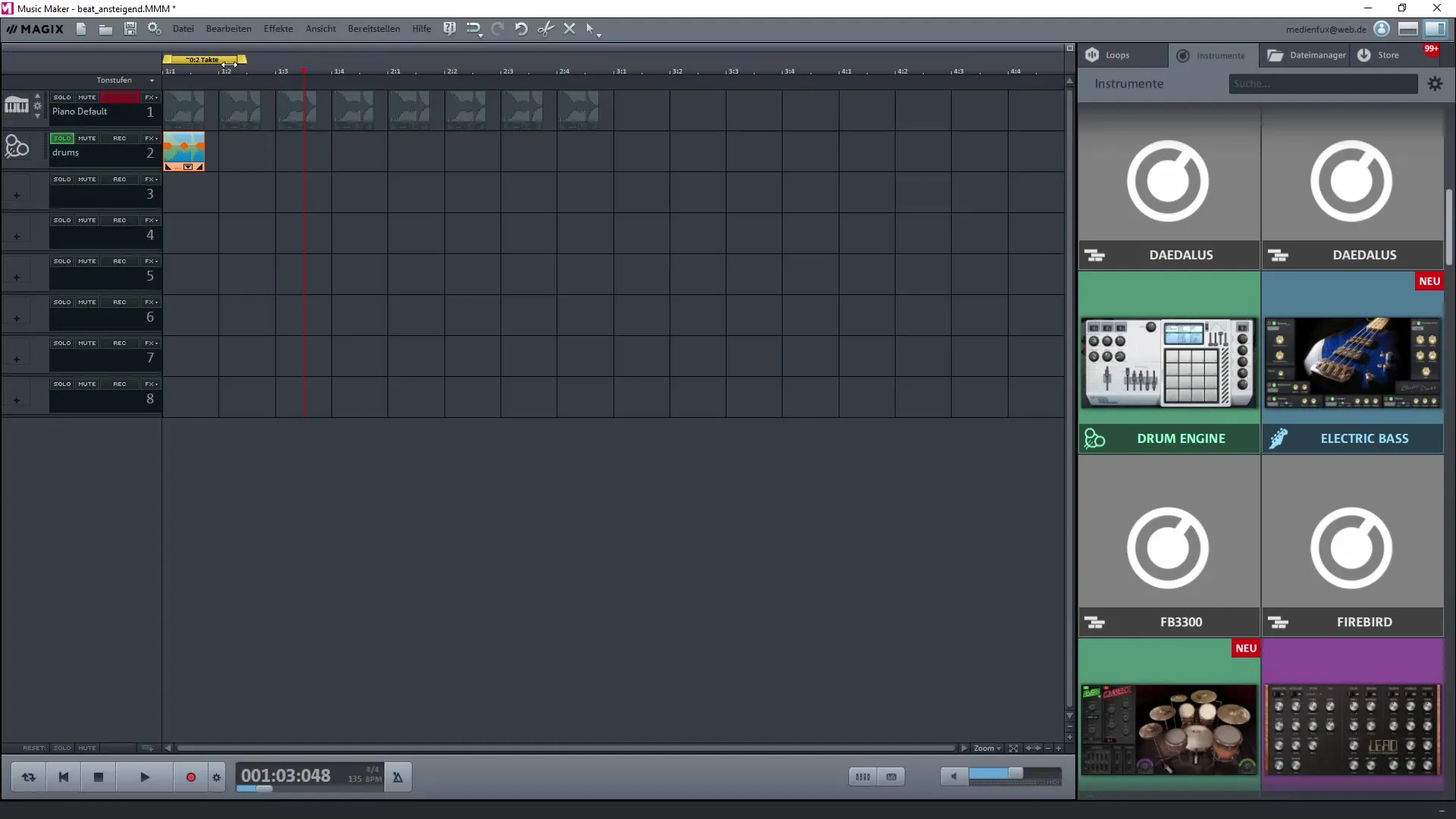
Para generar un efecto ascendente, deberías organizar varias muestras en una secuencia más rápida. Para ello, es útil ajustar el tamaño de la cuadrícula del proyecto con mayor precisión. Elige una cuadrícula más pequeña para poder colocar las muestras más exactamente.
Encadenar y arreglar muestras
Para hacer tu Beat dinámico, necesitas varias pistas. Coloca las muestras cerca una de otra para obtener el sonido que deseas. Puedes agregar una personalización de batería que le dé a tu Beat una gran base. Usa una muestra con un bajo potente para ello.
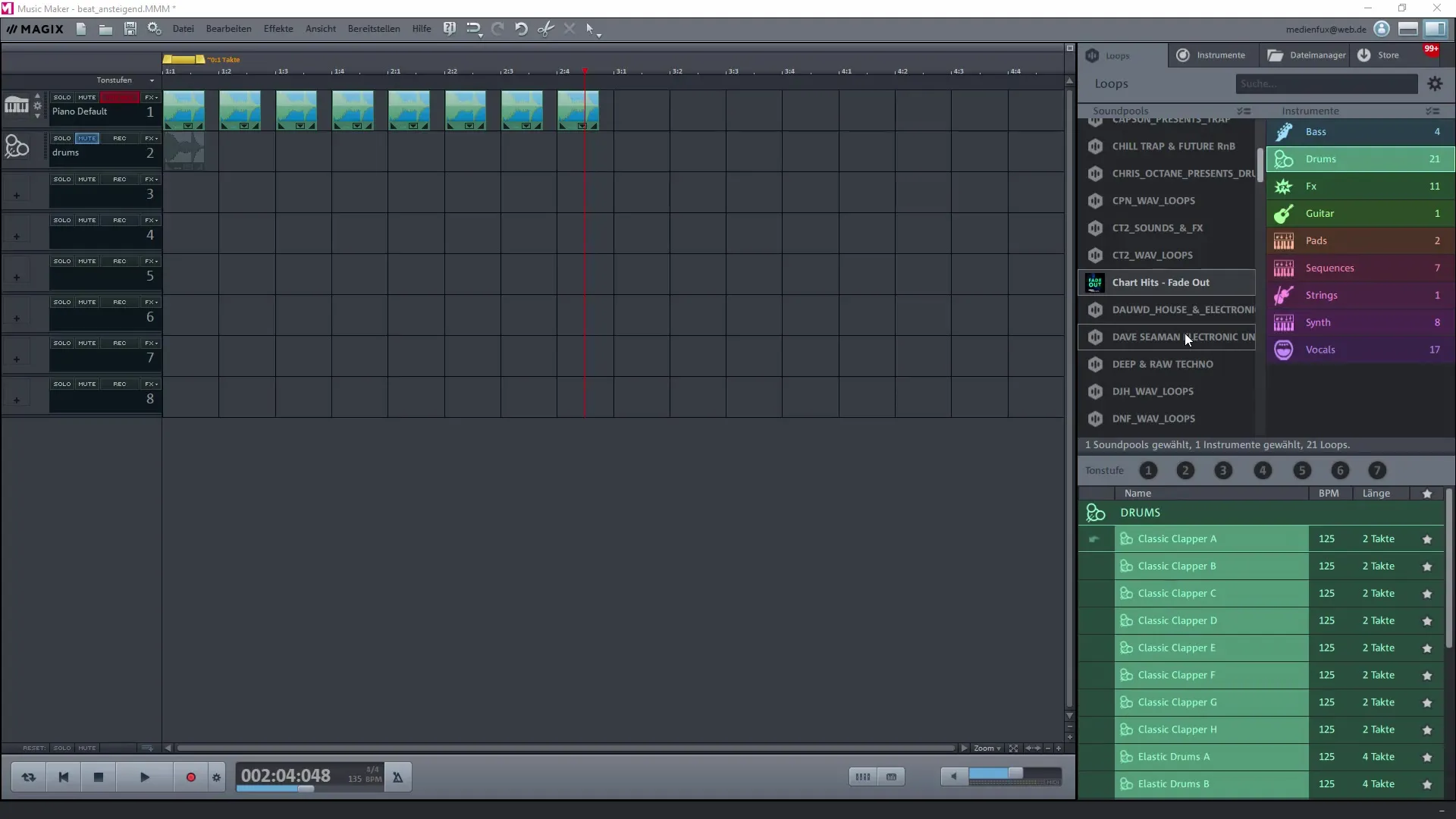
Una vez que tengas las baterías y otras muestras en tu línea de tiempo, es importante organizarlas bien. Puedes duplicar las pistas y moverlas a la posición adecuada para asegurarte de que tus muestras trabajen bien juntas.
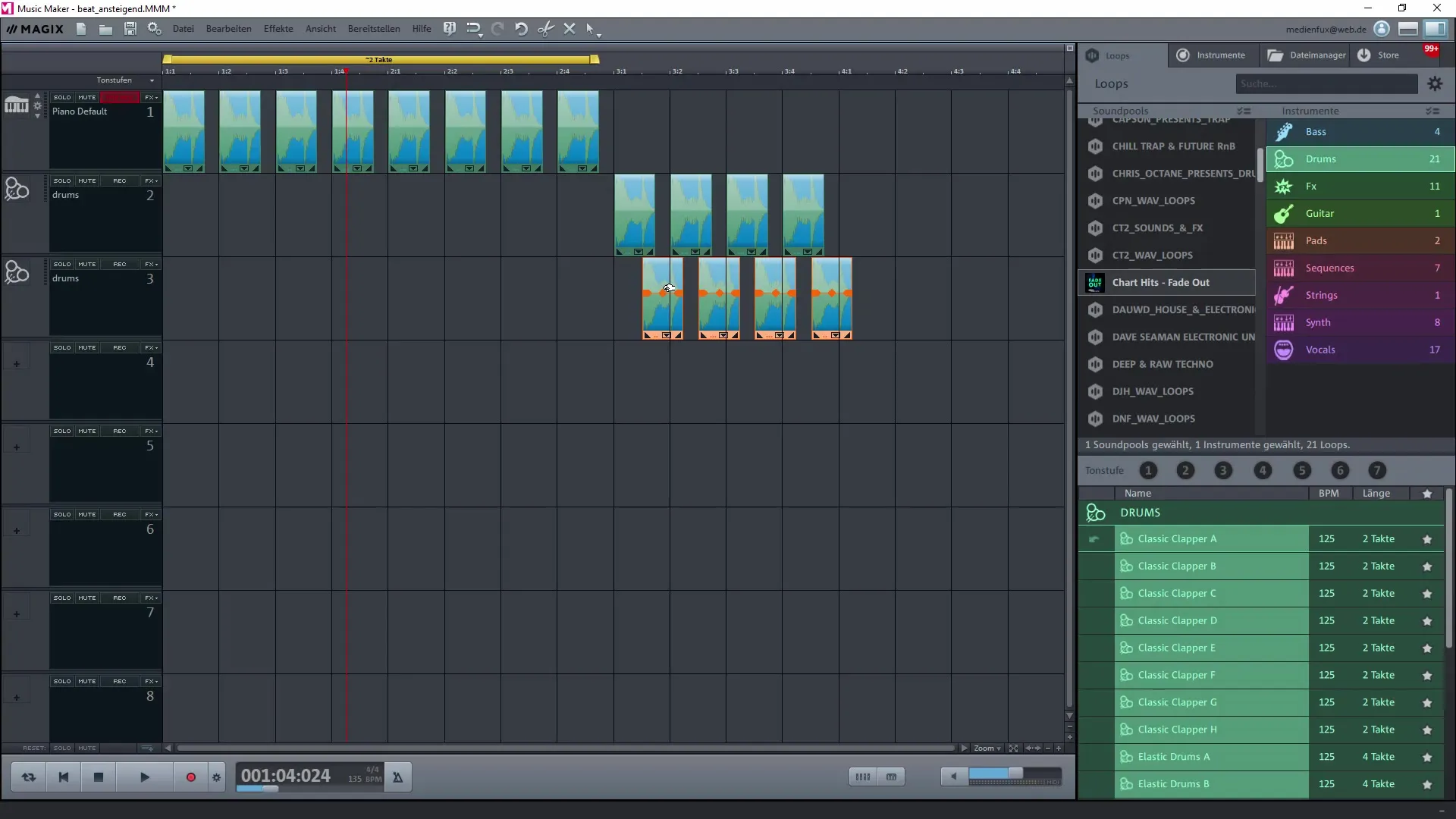
Ajuste fino y exportación
Para refinar aún más tu Beat, ajusta los espacios entre las muestras y experimenta con el volumen. Es importante maximizar el efecto del Beat ascendente en el oyente jugando con el tempo y el volumen.
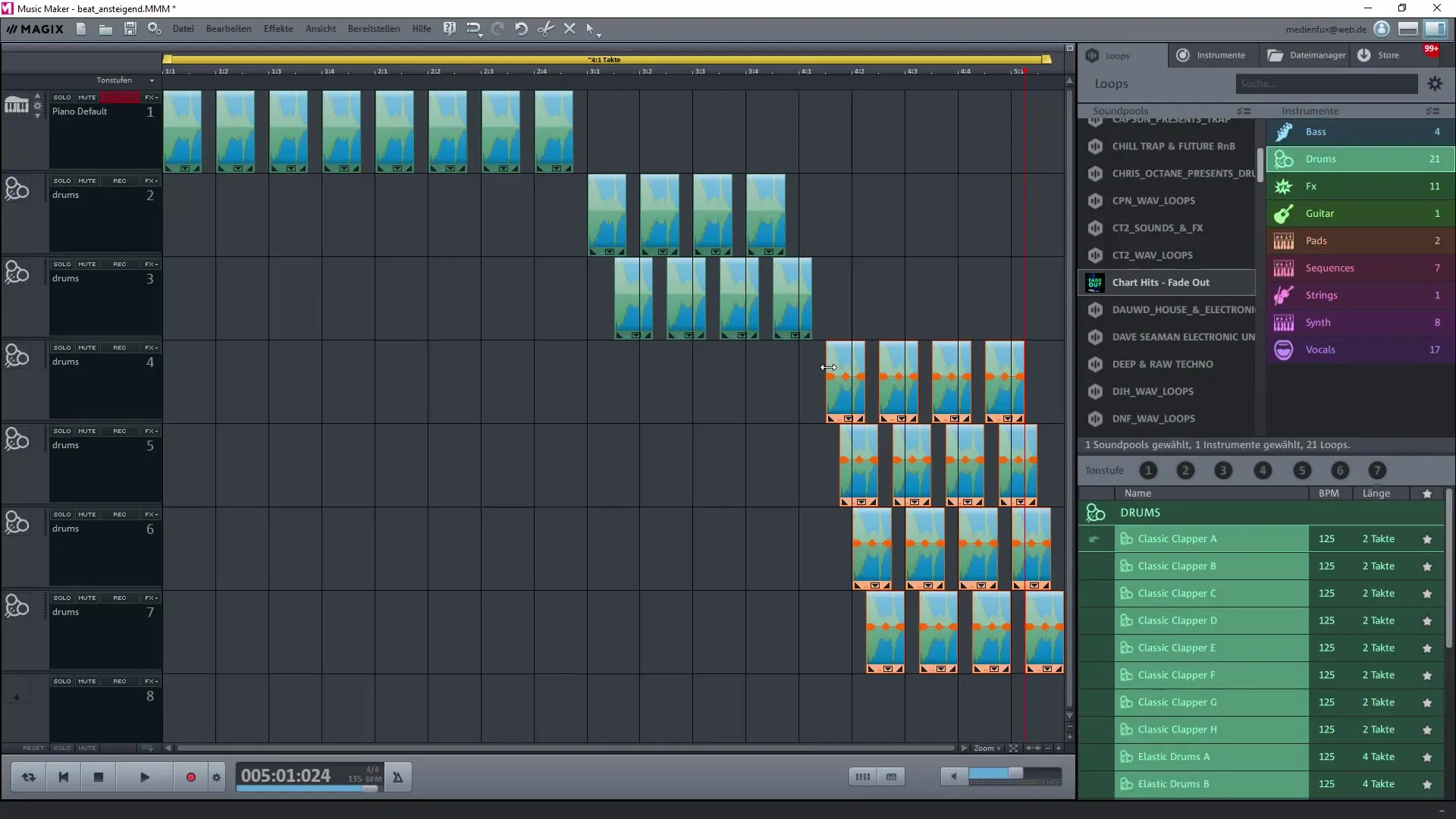
Cuando estés satisfecho con tu creación y finalmente sea hora de exportarla, ve a "Archivo" y luego a "Exportar". Elige el formato (por ejemplo, MP3) en el que deseas guardar tu Beat y asegúrate de seleccionar una tasa de bits adecuada para maximizar la calidad.
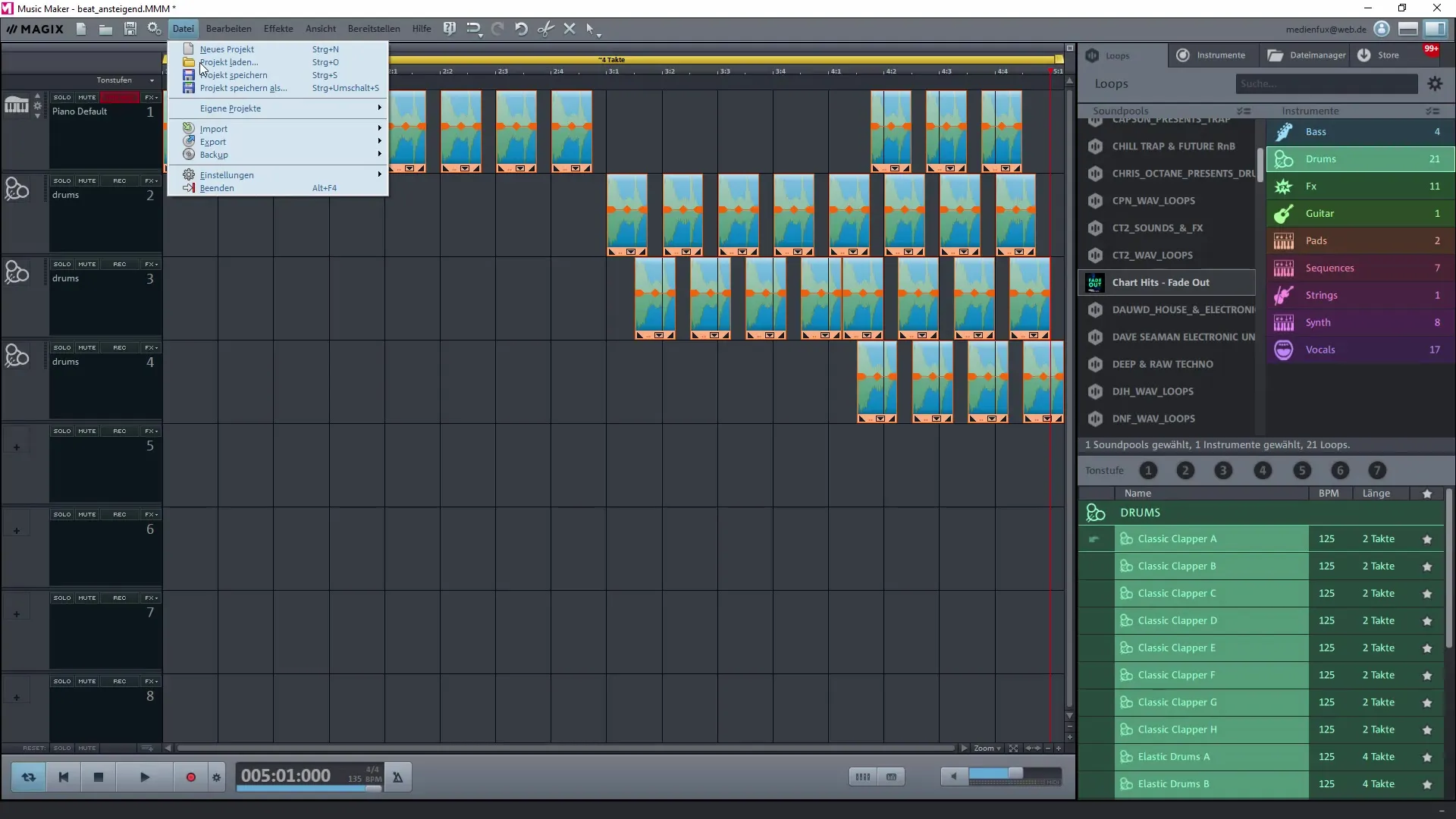
Después de la exportación, tendrás tu Beat ascendente, que podrás integrar en futuros proyectos o utilizar para otros fines. Asegúrate de nombrar bien tu Beat y guardarlo en una carpeta adecuada para poder encontrarlo fácilmente más tarde.
Resumen – Crear tu propio Beat ascendente con Magix Music Maker
Crear tu propio Beat ascendente con Magix Music Maker requiere varios pasos, desde importar las muestras hasta la exportación final. Al editar y organizar las muestras, puedes lograr el efecto deseado. Con un poco de práctica, estarás en condiciones de crear Beats impresionantes que enriquecerán tus proyectos musicales.
Preguntas frecuentes
¿Cómo importo una muestra en Magix Music Maker?Puedes importar una muestra en Magix Music Maker simplemente arrastrándola y soltándola en el programa.
¿Cómo puedo recortar mis muestras?Selecciona la muestra en la línea de tiempo, marca la parte deseada y utiliza la función de recorte.
¿Cómo exporto mi Beat?Ve a "Archivo" y selecciona "Exportar" para guardar tu Beat en el formato deseado.
¿Cuál es la mejor tasa de bits para exportar audio?Una tasa de bits de 256 kbit/s o 320 kbit/s garantiza una alta calidad de audio.
¿Puedo aplicar efectos a mis muestras?Sí, puedes agregar varios efectos como reverb, eco o compresión para perfeccionar el sonido de tus muestras.


